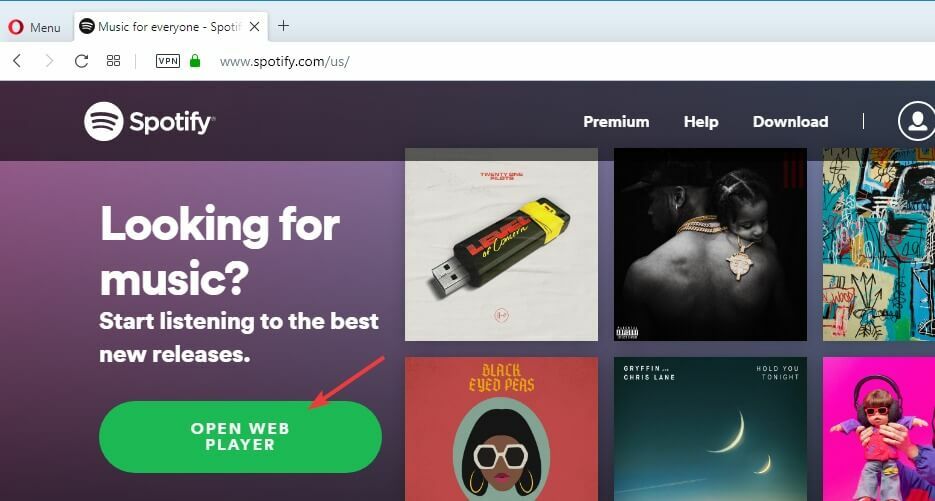Перевстановлення може бути ефективним рішенням для багатьох користувачів
- Помилка встановлення Spotify з кодом 53 часто робить неможливим завершити встановлення музичної програми.
- Належний доступ, обмеження пам’яті та конфліктні програми можуть бути типовими причинами цієї помилки.

XВСТАНОВИТИ, НАТИСНУВШИ ЗАВАНТАЖИТИ ФАЙЛ
- Завантажте Restoro PC Repair Tool який поставляється із запатентованими технологіями (патент доступний тут).
- Натисніть Розпочати сканування щоб знайти проблеми з Windows, які можуть спричиняти проблеми з ПК.
- Натисніть Відремонтувати все щоб вирішити проблеми, що впливають на безпеку та продуктивність вашого комп’ютера.
- Restoro завантажив 0 читачів цього місяця.
Ви намагаєтеся перейти на Spotify? Можливо, ви зіткнулися з кодом помилки встановлення Spotify 53. Оскільки кілька наших читачів поскаржилися, ця стаття розгляне цю помилку та запропонує найкращі рішення.
Люди стикалися з помилкою під час встановлення з офіційного сайту, і повне повідомлення про помилку читає: Інсталятор виявив невідому помилку. (Код помилки: 53).
Що таке код помилки 53 під час встановлення Spotify?
Якщо під час інсталяції Spotify ви зіткнулися з кодом помилки 53, це може означати конфлікт із попередньою інсталяцією або проблему з дозволом файлу на вашому комп’ютері. Будь-який із наведених нижче способів може викликати помилку:
- Конфліктні установки – Однією з головних причин проблем із Spotify є встановлення іншого програмного забезпечення, яке використовує ті самі файли, що спричиняє конфлікти.
- Питання пільг – Деякі користувачі можуть спробувати встановити без належного доступ адміністратора, таким чином викликаючи помилку.
- Проблеми зі зберіганням – Для всіх установок має бути достатньо місця. Якщо пам’яті менше, ніж потрібно, користувачі можуть отримати повідомлення про помилку.
Щоб усунути помилку, найкраще спробувати наведені нижче виправлення.
Як виправити код помилки встановлення Spotify 53?
Перш ніж перейти до провідних рішень, ви повинні спробувати наступне:
- Видаліть програму – Виконайте видалення будь-яких існуючих або повторюваних екземплярів програми на вашому комп’ютері.
- Перезавантажте комп'ютер – Хоча перезапуск є звичайним, він часто достатньо сильний, щоб усунути незначні збої, які можуть спричинити помилку.
Тепер ви можете перейти до більш детальних рішень нижче, якщо проблема не зникне.
1. Розширте інсталяційний диск
- Клацніть правою кнопкою миші на старт меню та виберіть Керування дисками.

- Клацніть правою кнопкою миші інсталяційний диск і виберіть Збільшити обсяг.

- Натисніть на Далі кнопку.

- В Виберіть обсяг місця в Мб у розкривному списку введіть потрібне розширення та натисніть «Далі». Ви повинні зазначити максимум, оскільки ви не можете перевищити цю цифру.

- Нарешті натисніть на Закінчити.

Після завершення розширення ви можете спробувати завантажити та повторно інсталювати Spotify ще раз, щоб переконатися, що помилку виправлено.
2. Перемістіть каталог AppData до програмних файлів
- Прес вікна + Р щоб відкрити діалогове вікно Виконати.
- Тип cmd і вдарити Ctrl + Shift + Введіть.

- Якщо у вас 32-бітна ОС, введіть команду нижче та натисніть Введіть.
cmd /k перемістити "%AppData%\Spotify" "%ProgramFiles%"
- Якщо у вас 64-розрядна ОС, введіть команду нижче та натисніть Введіть.
cmd /k перемістити "%AppData%\Spotify" "%ProgramFiles (x86)%"
- Нарешті, якщо в командному рядку не відображається жодна помилка, закрийте термінал і перевірте, чи виправлено код помилки встановлення Spotify 53.
- ПРИСТРІЙ ПОМИЛКИ DXGI ВИДАЛЕНО: 6 швидких способів її виправити
- 0x8007001d Код помилки Windows Update: 4 способи її виправлення
- 0x800423f4 Помилка VSS: 6 способів її виправити
- Запитана адреса недійсна в контексті [Виправити]
3. Встановіть програму в безпечному режимі Windows
- Натисніть на старт введіть розширений запуск і виберіть Змінити додаткові параметри запуску меню.

- Натисніть на Перезапустіть зараз кнопка Розширений запуск меню.

- Навігація Усунення несправностей, потім Розширені опції.

- Виберіть Параметри запуску, а потім натисніть Перезапустіть кнопку.

- Прес F5 або 5 для завантаження Windows у безпечному режимі з мережею.
- Тепер завантажте Spotify з офіційного веб-сайту та перевстановіть його. Код помилки встановлення Spotify 53 мав зникнути.
Це буде все для цієї статті. Пам’ятайте, що початкові обхідні шляхи дуже важливі, оскільки вони можуть заощадити вам додатковий час на подальше усунення несправностей. Однак найкраще було б почати з будь-якого рішення, яке здається найбільш застосовним.
Якщо вам важко завантажитися в безпечному режимі, скористайтеся цим вичерпним посібником як завантажитися в безпечному режимі може бути корисним.
Будь ласка, повідомте нам у розділі коментарів нижче, чи ці виправлення були ефективними для вас.
Виникли проблеми? Виправте їх за допомогою цього інструменту:
СПОНСОРОВАНО
Якщо наведені вище поради не допомогли вирішити вашу проблему, на комп’ютері можуть виникнути глибші проблеми з Windows. Ми рекомендуємо завантаження цього інструменту відновлення ПК (оцінка «Чудово» на TrustPilot.com), щоб легко їх вирішити. Після встановлення просто натисніть Розпочати сканування кнопку, а потім натисніть на Відремонтувати все.